学习了 FPGA 一段时间,简单的设计仿真验证以及有所熟悉,今天将学习通过 JTAG 固化程序。具体步骤以及截图如下:
芯片型号是:EP4CE10F17C8
步骤一:程序的转化
在 Quartus II 中,单击 File --> Convert Programming Files,打开此界面,如下图 1 所示:
图 1:转化程序界面
在上图 1 界面中,”Programming file type:”标签后选择”JTAG Indirect Configuration File(.jic)”;
在”Configuration device:”标签后选择你所使用的 EPCS 型号,我选择的是 EPCS16。
在”File name:”标签后,为生成的.jic 文件名
在”Input files to convert”方框中,单击 Flash Leader,再单击 Add Device…,选择 EP4CE10
(需根据自己的 FPGA 型号选择);如下图 2 所示:
图 2:Select Devices 界面
单击 SOF Data,再单击 Add File…,选择 Quartus II 全编译后的.sof 文件。配置完成界面
如下图 3 所示:
图 3:Select Input File 界面
单击 Generate,则开始生成.jic 文件,生成后,则可关闭此界面,如下图 4 所示:
图 4:Generate 界面
步骤二:JTAG 烧写
在软件中,单击 Tools-->Programmer,或者点击 图标,进入下载界面,如下图 5 所示:
图 5:下载 界面
在此界面中,观察下载线是否连接好,如果没有,则单击 Hardware Setup…,选择下载线缆。双击选择 Usb-Blaster,如下图 6 所示:如果单击后还没有,则检查下载线驱动是否安装正确。
图 6:选择 Usb-Blaster 界面
返回下载界面,单击 key_led.sof,再单击 Change File…,选择之前转换的output_file.jic。添加完成后,安照下图 7 所示的勾选选项:
图 7:选择.jic 文件 界面
最后 单击 Start,开始下载,完成界面如下图 8 所示:
图 8:Successful 界面
注:下载成功后,先重启开发板,再拔掉下载线,则就会看到固化程序的显示
结果了。
原文标题:FPGA学习笔记-通过JTAG 固化程序
文章出处:【微信公众号:FPGA设计论坛】欢迎添加关注!文章转载请注明出处。
责任编辑:haq
-
FPGA
+关注
关注
1628文章
21722浏览量
602865 -
JTAG
+关注
关注
6文章
398浏览量
71662
原文标题:FPGA学习笔记-通过JTAG 固化程序
文章出处:【微信号:gh_9d70b445f494,微信公众号:FPGA设计论坛】欢迎添加关注!文章转载请注明出处。
发布评论请先 登录
相关推荐
tsw1400能不能自行通过JTAG接口写入FPGA程序,通过LVDS连接DAC3171?
一文搞懂软核的固化、启动和MultiBoot实现
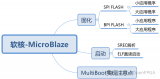
通过JTAG接口使用SimpleLink™MSP432E4微控制器

FPGA的JTAG口很脆弱?以后要多加小心了
UVLED固化炉新突破:秒速固化,效率翻倍!

AMD FPGA中MicroBlaze的固化流程详解
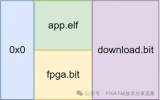
RISCV soft JTAG调试_v1.2
RISCV soft JTAG调试_v1.1
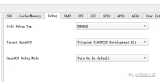
关于JTAG口,你了解多少?
通过JTAG启动Linux的方法和脚本

【技术专栏】泰凌微电子JTAG工具使用教程(一)





 FPGA中如何通过JTAG固化程序?
FPGA中如何通过JTAG固化程序?
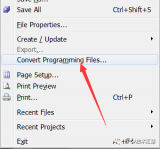
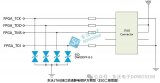










评论